TIMTag SLIM: cos’è e come funziona
Quando si parla di GPS, il pensiero va immediatamente ai navigatori per auto e ai servizi di mappe che utilizziamo quotidianamente sui nostri device. In realtà, però, le applicazioni della tecnologia GPS sono molto più ampi e possono semplificare numerosi aspetti della nostra vita quotidiana. Tu, ad esempio, hai mai pensato di sfruttare il GPS per tenere sotto controllo il tuo amico a quattro zampe, la tua bici o la tua valigia? Se la risposta è no, ti consiglio di valutare seriamente questa possibilità e di considerare seriamente l’acquisto di un prodotto come TIMTag SLIM.
TIMTag SLIM è un dispositivo di dimensioni estremamente ridotte (37 x 48 x 14 mm per 30 grammi di peso) che sfrutta i sistemi satellitari GPS, GLONASS e SBAS e la rete radiomobile GPRS per localizzare animali, oggetti e mezzi di trasporto. È estremamente facile da configurare e permette di ricevere degli allarmi ogni qualvolta lo si ritiene necessario, ad esempio quando l’animale o l’oggetto monitorato si allontana da una determinata area geografica o ogni volta che quest’ultimo riceve un urto molto forte.
TIMTag SLIM, inoltre, è impermeabile e ha una batteria che può durare fino a 3 giorni. Ciò significa che può resistere alle intemperie e che si hanno ampi tempi d’azione in caso di furto o smarrimento degli elementi monitorati. Altra cosa importante da sottolineare è che il dispositivo si può gestire e configurare facilmente tramite una app per smartphone. Per maggiori informazioni continua a leggere, trovi spiegato tutto qui sotto.
Indice
- TIMTag SLIM: funzioni principali
- TIMTag SLIM: contenuto della confezione
- Come acquistare TIMTag SLIM
- Come attivare TIMTag SLIM
- Come usare TIMTag SLIM
TIMTag SLIM: funzioni principali
Prima di entrare nel vivo di questo post e di spiegarti come funziona TIMTag SLIM, vorrei proporti una panoramica generale sulle funzioni di questo dispositivo; dispositivo che come già detto permette di localizzare oggetti (es. borse o valigie), animali domestici e mezzi di trasporto personali (es. bici) fornendo avvisi circa la posizione geografica di questi ultimi.
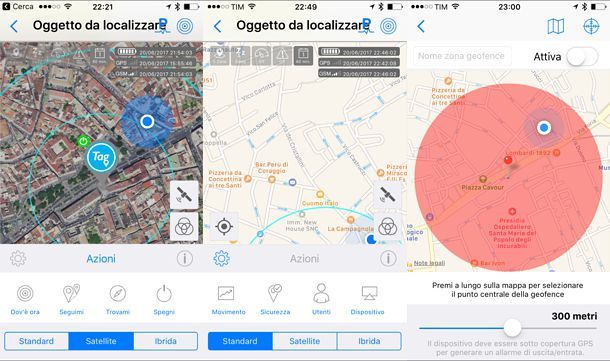
- Dov’è ora – si tratta della funzione per scoprire la posizione attuale dell’oggetto o dell’animale monitorato. La localizzazione avviene tramite GPS o, se il segnale GPS non è disponibile, tramite la rete GSM che però ha una precisione minore (in questo caso l’accuratezza della localizzazione può oscillare tra un centinaio di metri e alcuni chilometri).
- Seguimi – come facilmente intuibile, si tratta di una funzione che permette di seguire in tempo reale tutti gli spostamenti dell’oggetto o dell’animale monitorato. Consuma molta batteria, quindi è bene limitarne l’uso solo ai casi di reale necessità.
- Trovami – grazie a questa funzione è possibile localizzare l’oggetto o l’animale monitorato tramite TIMTag SLIM e visualizzare su una mappa il percorso necessario a raggiungerlo.
- Allarme di movimento – è una funzione che permette di ricevere un avviso ogni volta che l’oggetto o l’animale monitorato restano nello stesso luogo per molto tempo (modalità Guardian) o subiscono un urto violento (modalità Crash).
- Tutor velocità – una funzione mediante la quale è possibile ricevere degli avvisi quando l’oggetto o l’animale monitorato superano una determinata velocità di spostamento.
- Allarme di posizione (Geofence) – si tratta della funzione che permette di ricevere degli avvisi quando l’oggetto o l’animale monitorato escono da una zona geografica ritenuta sicura.
Da sottolineare, infine, che l’utilizzo di TIMTag SLIM non è limitato a un solo utente (è possibile autorizzare altri utenti e farli accedere ad alcune funzioni del dispositivo immettendo il loro numero di telefono nella app TIMTag) e che si possono gestire più TIMTag SLIM dal medesimo smartphone. Insomma, c’è piena libertà di azione senza rinunce sul fronte della sicurezza.
TIMTag SLIM: contenuto della confezione
Una volta acquistato, TIMTag SLIM viene fornito con tutto il necessario per cominciare a localizzare i propri oggetti, animali domestici o mezzi di trasporto. Nella confezione del dispositivo sono presenti:

- Il TIMTag SLIM che, come detto in precedenza, misura appena 37 x 48 x 14 mm per 30 grammi di peso, è impermeabile e ha una batteria integrata che assicura da 12 ore a 3 giorni di autonomia (a seconda di quante volte si richiama il dispositivo per la localizzazione dei propri oggetti o animali domestici).
- Una cover di fissaggio su collari per collegare il TIMTag SLIM al collare del proprio animale domestico.
- Una base di ricarica magnetica (con relativo cavo e alimentatore) che permette di ricaricare la batteria di TIMTag SLIM semplicemente appoggiando il dispositivo su di essa.
- Un cartoncino con i dati della SIM integrata in TIMTag SLIM. La SIM non è rimovibile e va attivata presso un negozio TIM per cominciare a sfruttare i servizi di localizzazione di TIMTag.
- La Guida rapida con le istruzioni per utilizzare TIMTag SLIM.
Come acquistare TIMTag SLIM
TIMTag SLIM è destinato ai clienti ricaricabili residenti nel territorio italiano e può essere utilizzato solo per scopi personali. Si può acquistare con pagamento in unica soluzione al costo di 129 euro o, nel caso in cui si fosse clienti di rete fissa TIM, a 2,99 euro/4 sett. per 36 rinnovi con addebito in bolletta (per un totale di 107 euro). In entrambi i casi il pagamento dà diritto a una sottoscrizione di 12 mesi al servizio TIMTag, cioè il servizio mediante il quale TIMTag SLIM comunica sulla rete GPRS. Nel piano sono compresi 100MB di traffico Internet e 100 SMS che si rinnovano ogni 30 giorni, in questo modo si riescono a coprire anche gli utilizzi più intensi del dispositivo. A partire dal 13° mese, a meno di disdette da parte del cliente, il servizio si rinnova automaticamente a 3 euro/mese con addebito sul credito residuo della SIM.
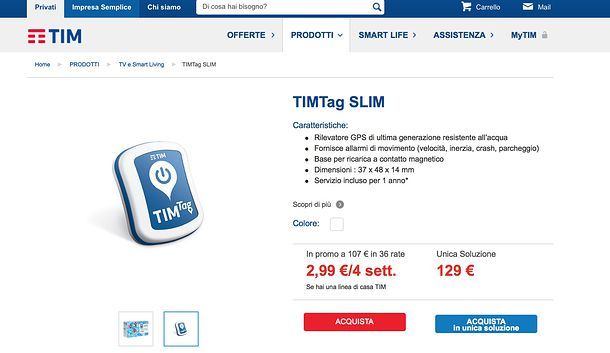
Se fin qui è tutto chiaro e vuoi acquistare TIMTag SLIM, collegati al sito Internet di TIM e clicca sul pulsante Acquista. Dopodiché scegli se comprare il dispositivo effettuando il pagamento in unica soluzione cliccando sul pulsante Acquista in unica soluzione o se acquistarlo a rate in bolletta cliccando sul pulsante Acquista.
Nella pagina che si apre, compila quindi il modulo che ti viene proposto immettendo in esso tutti i tuoi dati personali (nome, cognome, codice fiscale, indirizzo ecc.), acconsenti al trattamento dei dati personali mettendo il segno di spunta accanto all’apposita voce e clicca sul pulsante Conferma. Fornisci quindi un metodo di pagamento valido (es. carta di credito) e completa la transazione in modo da ricevere TIMTag SLIM direttamente a casa tua.
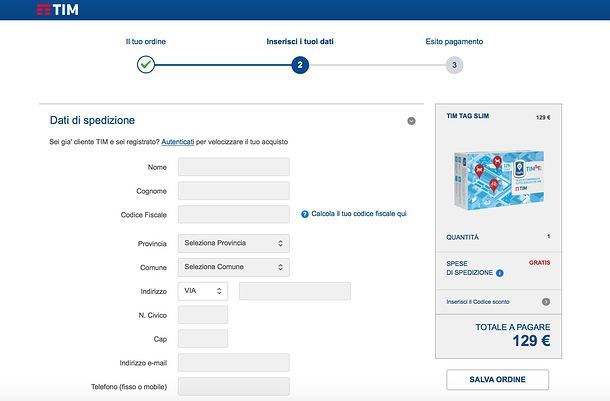
Se sei già registrato ai servizi online di TIM, puoi evitare di compilare il modulo con i tuoi dati personali autenticandoti con il tuo account. Basta fare clic sulla voce Sei già cliente TIM e sei registrato? Autenticati per velocizzare il tuo acquisto.
Non sei un tipo particolarmente tecnologico? Nessun problema, puoi acquistare TIMTag SLIM anche presso un negozio TIM della tua città. Per trovare i negozi TIM più vicini a casa tua collegati a questa pagina Web.
Come attivare TIMTag SLIM
Dopo aver acquistato TIMTag SLIM, per cominciare a usare il dispositivo bisogna attivare la SIM inclusa in esso e installare la app TIMTag sullo smartphone.
Per attivare la SIM inclusa in TIMTag SLIM – che, ti ricordo, non è rimovibile – devi recarti in un centro TIM della tua città e richiedere il completamento dell’operazione. L’attivazione avviene in massimo 48 ore e viene notificata con un SMS. Se non sai dov’è il centro TIM più vicino a casa tua, collegati al sito Internet dell’operatore e usa la mappa presente in quest’ultimo.
Per scaricare la app TIMTag, non devi far altro che aprire lo store del tuo smartphone e cercarla all’interno di quest’ultimo. Se ti servono istruzioni più dettagliate, continua a leggere.
- Android – se vuoi installare la app TIMTag su un terminale Android, non devi far altro che aprire il Play Store (l’icona con il simbolo ▶︎ colorato che si trova in home screen) e cercare TIMTag nella barra di ricerca che si trova in alto. Ad operazione completata, devi selezionare l’icona di TIMTag dai risultati della ricerca e devi procedere con l’installazione della app pigiando sul pulsante Installa. Se stai leggendo questo post direttamente da Android, pigia qui per aprire direttamente il Play Store sulla pagina di download di TIMTag.
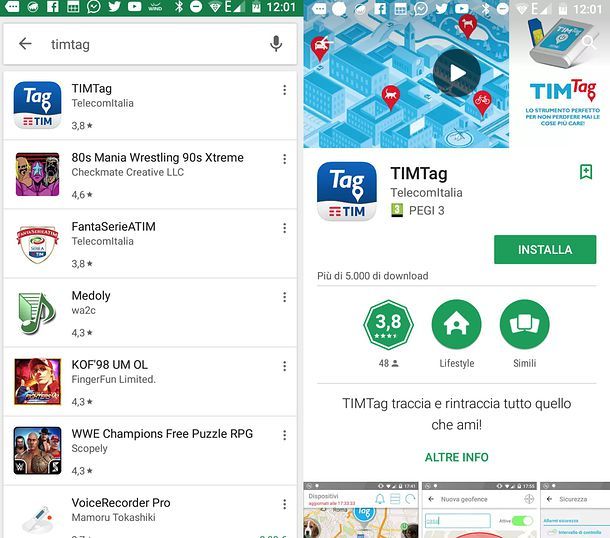
- iOS – se vuoi installare la app TIMTag su un iPhone o un iPad, devi aprire l’App Store (l’icona della lettera “A” su fondo azzurro che si trova in home screen), selezionare la funzione Cerca e cercare TIMTag nell’apposita barra. Ad operazione completata, seleziona l’icona di TIMTag dai risultati della ricerca e pigia sul bottone Ottieni/Installa per procedere con il download dell’applicazione. Potrebbe esserti chiesto di confermare la tua identità usando il Touch ID o digitando la password del tuo ID Apple. Se stai leggendo questo post direttamente da iPhone o iPad, pigia qui per aprire direttamente l’App Store sulla pagina di download di TIMTag.
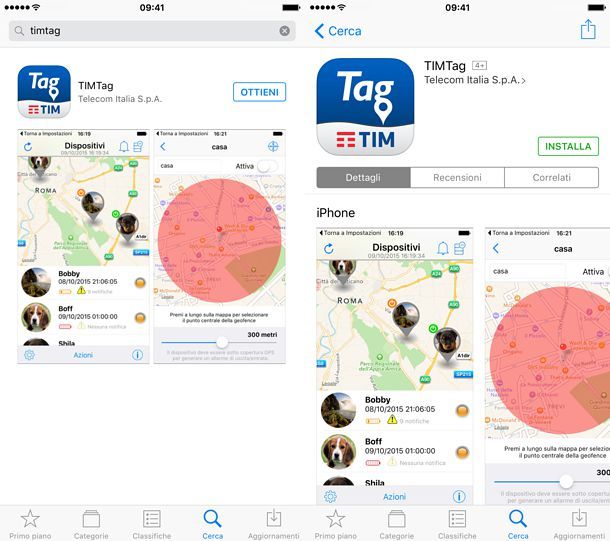
Ad installazione completata, devi avviare la app TIMTag, creare un account e associare il tuo TIMTag SLIM a quest’ultimo. Pigia quindi sulla voce Registrati che si trova in fondo allo schermo e scegli se utilizzare la prima password che viene generata automaticamente dalla app o se generarne un’altra facendo “tap” sul pulsante Genera una password.
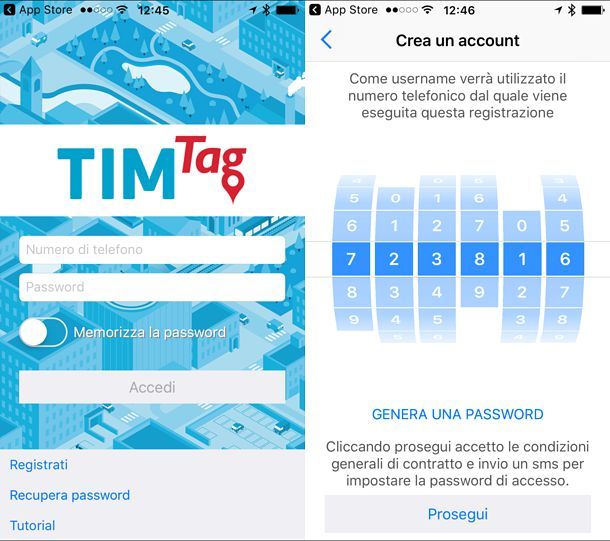
A questo punto, pigia sul pulsante Prosegui, accetta le condizioni d’uso del servizio TIMTag facendo “tap” sul pulsante Accetto e invia la richiesta di attivazione del tuo account via SMS pigiando sulla freccia verde se utilizzi un terminale iOS o rispondendo Sì all’avviso che compare sullo schermo se utilizzi un terminale Android. Entro pochi secondi dovresti ricevere un messaggio di conferma relativo al fatto che il tuo account è stato attivato.
Una volta ricevuto il messaggio di conferma relativo all’attivazione del tuo account TIMTag, puoi associare il tuo TIMTag SLIM alla app. Per compiere quest’operazione, effettua l’accesso al tuo account (immettendo numero di telefono e password negli appositi campi di testo), pigia sul pulsante Aggiungi dispositivo e compila il modulo che ti viene proposto con i dati del tuo tracker.
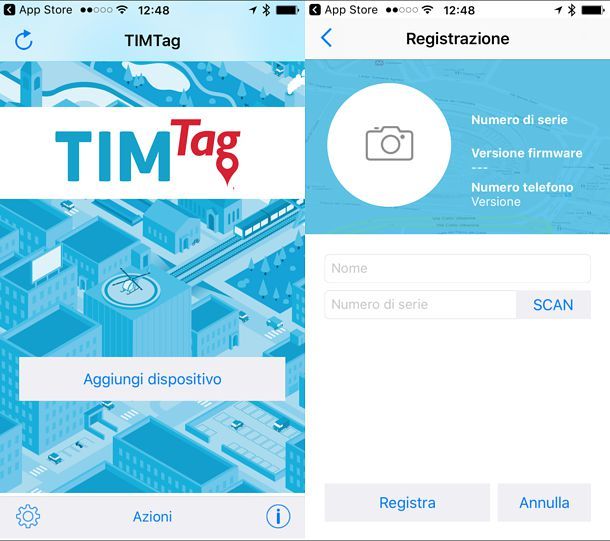
Puoi scegliere se inserire il numero di serie del tuo TIMTag SLIM manualmente, ricopiandolo dall’etichetta posta sul retro del dispositivo, o se scansionarlo con la fotocamera dello smartphone. In questo secondo caso devi pigiare sul pulsante SCAN e inquadrare con la fotocamera dello smartphone l’etichetta posta sul retro del TIMTag SLIM.
Dopo aver inserito il numero di serie, digita il nome dell’oggetto o dell’animale da monitorare nell’apposito campo di testo e, se vuoi, aggiungi una foto di quest’ultimo pigiando sull’icona della macchina fotografica. Infine, fai “tap” sul pulsante Registra e comincia a gestire il tuo TIMTag SLIM come sto per spiegarti.
Come usare TIMTag SLIM
Affinché i servizi di localizzazione funzionino correttamente, TIMTag SLIM dev’essere carico e acceso. Per accendere il dispositivo basta tenere premuto il tasto Power (quello che si trova al centro, sulla parte frontale) per un paio di secondi. Dei LED colorati indicano lo stato di accensione.
- LED giallo lampeggiante ogni 2 secondi indica che TIMTag SLIM è in fase di accensione.
- LED giallo e rosso lampeggiante ogni 2 secondi in maniera alternata indica che TIMTag SLIM è in fase di accensione ma ha la batteria quasi scarica.
- LED verde lampeggiante ogni 2 secondi indica che TIMTag SLIM è acceso e pronto al monitoraggio di oggetti o animali.
- LED verde e giallo lampeggiante ogni 2 secondi in maniera alternata indica che TIMTag SLIM è acceso, funzionante ma con la batteria quasi scarica.

Qualora il dispositivo risultasse quasi scarico, poggialo sulla base di ricarica magnetica (che devi aver opportunamente collegato alla rete elettrica tramite cavo e alimentatore in dotazione) e attendi che la ricarica giunga al termine. Anche il processo di ricarica si può interpretare facilmente tramite i LED colorati che si trovano su TIMTag SLIM.
- LED blu lampeggiante indica che il dispositivo è in carica.
- LED blu fisso indica che il dispositivo è carico.
Una volta caricato e acceso il tuo TIMTag SLIM, collegalo all’oggetto che vuoi monitorare o inseriscilo nel collare del tuo amico a quattro zampe (usando l’apposita cover fornita in dotazione con il tracker) e usa la app TIMTag per sfruttare tutte le sue potenzialità. Adesso ti spiego bene come.
Come localizzare un oggetto o un animale con TIMTag SLIM
Se vuoi localizzare un oggetto, un animale o un mezzo di trasporto con TIMTag SLIM, effettua l’accesso al tuo account nella app TIMTag (attivando la levetta collocata accanto all’opzione Memorizza la password puoi attivare il login automatico senza immissione della password per gli accessi successivi) e seleziona il nome del tuo tracker dalla schermata che si apre.
A questo punto, fai “tap” sulla voce Azioni che si trova in basso e seleziona una delle icone presenti nel menu che si apre. Se vuoi conoscere la posizione attuale del tracker (e quindi dell’oggetto o dell’animale che questo sta monitorando), pigia sull’icona Dov’è ora. Entro pochi secondi dovresti visualizzare la posizione del TIMTag SLIM.
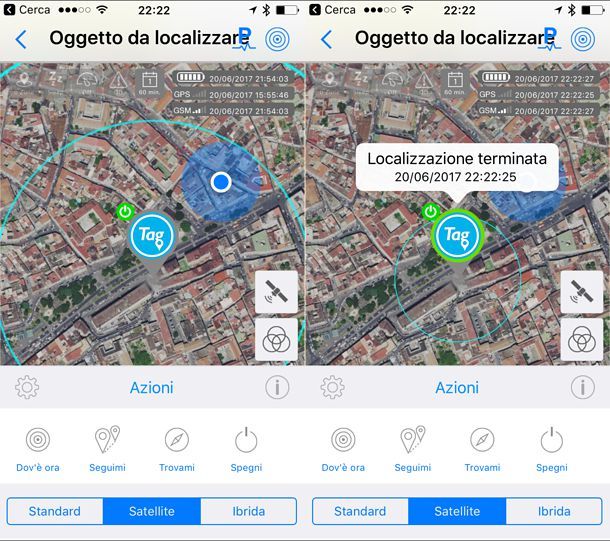
Se vuoi seguire in tempo reale tutti gli spostamenti di un animale, un mezzo di trasporto o un oggetto in fase di spostamento, recati nel menu Azioni della app TIMTag e pigia sull’icona Seguimi. In questo modo potrai seguire tutti gli spostamenti del dispositivo in tempo reale su una mappa.
La funzione “Seguimi” è molto onerosa in termini di batteria per il TIMTag SLIM e disattiva momentaneamente gli avvisi per tutti gli eventi legati al movimento del tracker (avvisi di cui ti parlerò a breve). Usala con la dovuta cautela. Quando non ti serve più, puoi disattivarla semplicemente richiamando il menu Azioni della app TIMTag e pigiando sull’icona Seguimi.
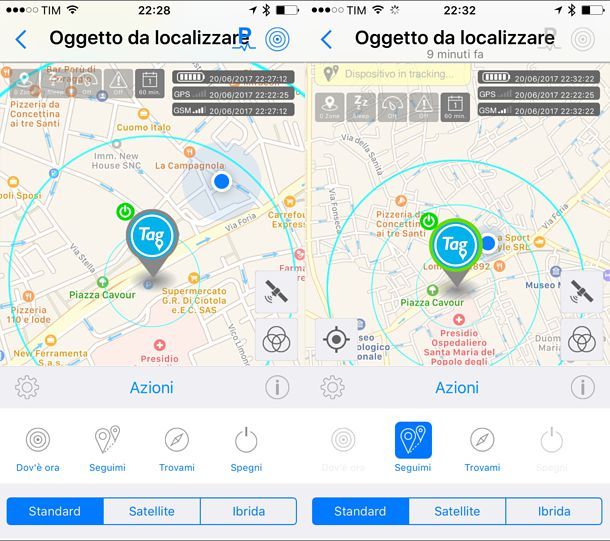
Altra funzione di localizzazione inclusa nella app TIMTag è quella denominata Trovami che, come facilmente intuibile, permette di rintracciare il tracker su una mappa visualizzando il percorso necessario a raggiungerlo partendo dalla propria posizione attuale.
Per richiamare la funzione “Trovami”, recati nel menu Azioni della app TIMTag e pigia sull’icona Trovami. Entro qualche secondo vedrai comparire un percorso segnato sulla mappa che dovrebbe portarti nel punto esatto in cui si trova il tracker (e quindi l’oggetto o l’animale da recuperare). Al termine della ricerca, per disattivare la funzione “Trovami”, torna nel menu Azioni della app TIMTag e pigia sull’icona Trovami.
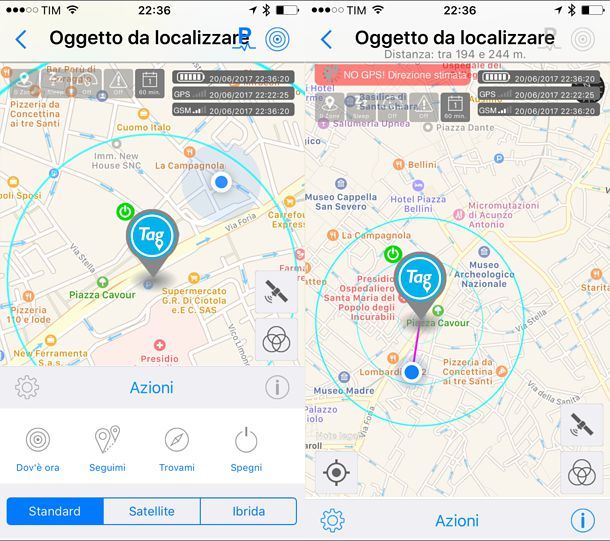
Come già accennato, la precisione della localizzazione varia a seconda del sistema che TIMTag SLIM riesce a sfruttare. Se la localizzazione avviene tramite GPS, la precisione è estremamente alta. Se invece il segnale GPS non è disponibile (magari perché il tracker si trova al chiuso o in una zona angusta in cui il segnale GPS non arriva), viene utilizzata la rete dei cellulari (GPRS) che a seconda del posizionamento delle antenne può avere un margine di errore di un centinaio di metri o alcuni chilometri.
Per sapere com’è la ricezione dei segnali GPS e GPRS da parte di TIMTag SLIM, controlla le “tacchette” che si trovano accanto alle voci GPS e GSM in alto a destra nella app TIMTag. Nella medesima posizione trovi anche l’indicatore con il livello di carica della batteria.
Qualora ti interessasse, ti segnalo che pigiando sul pulsante (i) collocato in basso a destra e selezionando l’icona Storico dal menu che si apre, puoi visualizzare lo storico di tutte le posizioni geografiche rilevate in precedenza con la app TIMTag.
Come impostare avvisi di movimento in TIMTag
TIMTag SLIM è un ottimo strumento per il monitoraggio di oggetti, animali domestici e mezzi di trasporto perché non si limita a comunicarci la posizione geografica di questi ultimi: ci permette anche di ricevere degli avvisi quando gli elementi monitorati escono da una determinata zona geografica, stazionano troppo a lungo nello stesso luogo, vengono spostati dopo una lunga sosta, subiscono degli urti o si muovono a determinate velocità.
Per impostare gli avvisi da ricevere in caso di movimento del tracker, apri la app TIMTag, effettua l’accesso al tuo account, seleziona il nome del tuo TIMTag SLIM e pigia sull’icona dell’ingranaggio che si trova in basso a sinistra. A questo punto, vai su Movimento e scegli quali opzioni attivare tra quelle disponibili.
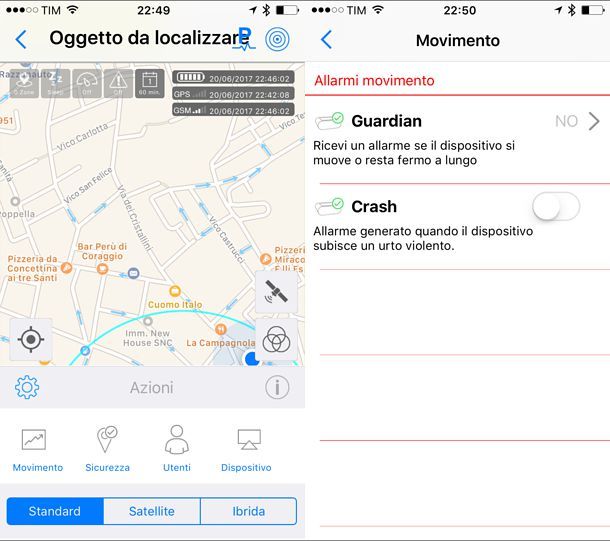
- Guardian che permette di ricevere un avviso se il dispositivo si muove dopo una lunga sosta o resta fermo a lungo.
- Crash che permette di ricevere un avviso se il dispositivo riceve un urto violento.
La funzione Crash si può attivare semplicemente spostando su ON la levetta collocata accanto al suo nome. La funzione Guardian, invece, prevede due modalità di attivazione: Parking per ricevere avvisi quando il dispositivo si muove dopo una lunga sosta e Sleep per ricevere avvisi quando il dispositivo sta fermo nello stesso posto per più di 5, 10, 30, 60 o 120 minuti. Per attivare una e/o l’altra modalità basta spostare su ON la relativa levetta dopo aver fatto “tap” sulla voce Guardian.
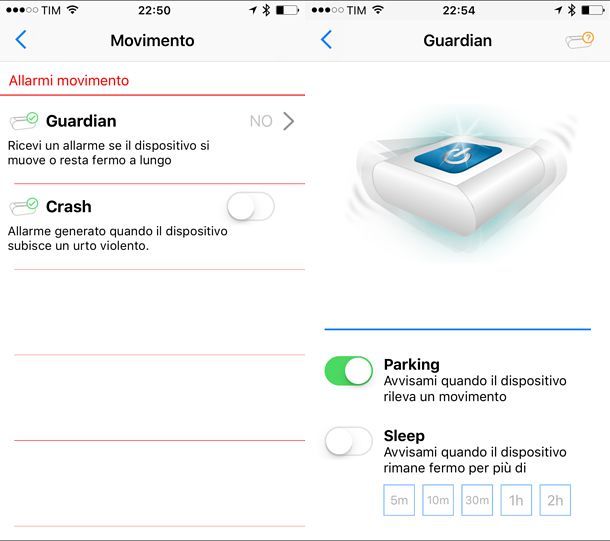
Se vuoi impostare altri tipi di avvisi, come quelli relativi allo spostamento di TIMTag SLIM fuori da una zona geografica o allo spostamento del dispositivo a determinate velocità, pigia sull’icona dell’ingranaggio che si trova in basso a sinistra e seleziona la voce Sicurezza dal menu che compare.
Nella schermata che si apre, se vuoi attivare un allarme quando TIMTag SLIM entra o esce da una determinata area geografica, vai su Geofence e pigia sul pulsante Aggiungi la prima geofence (oppure sul pulsante (+) in alto a destra se hai già impostato una zona sicura in precedenza). Indica dunque se vuoi aggiungere una geofence (quindi una zona di sicurezza) circolare o quadrata e usa gli strumenti presenti sulla mappa per delineare l’area geografica da tenere sotto controllo.
Successivamente, digita un nome per la tua zona sicura nel campo di testo collocato in alto a sinistra, sposta su ON la levetta Attiva che si trova in alto a destra, pigia sul pulsante < (in alto a sinistra) e il gioco è fatto.
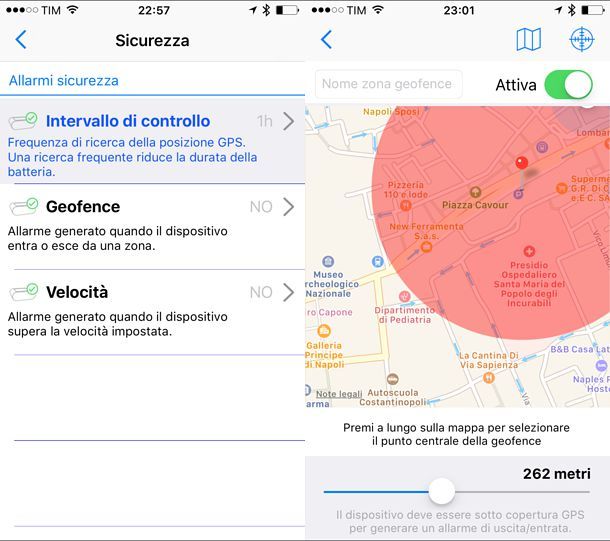
Se vuoi attivare degli allarmi quando TIMTag SLIM si muove a una determinata velocità, vai nel menu Sicurezza della app TIMTag e seleziona l’opzione Velocità. Dopodiché attiva la levetta che si trova in alto e specifica la velocità di movimento che, se raggiunta, deve far scattare l’allarme (es. 90 km/h).
Dal menu Sicurezza di TIMTag puoi impostare anche l’intervallo di controllo, cioè l’intervallo di tempo entro il quale TIMTag SLIM deve comunicare automaticamente la sua posizione tramite GPS. Un’alta frequenza di controllo impatta negativamente sulla batteria del tracker.
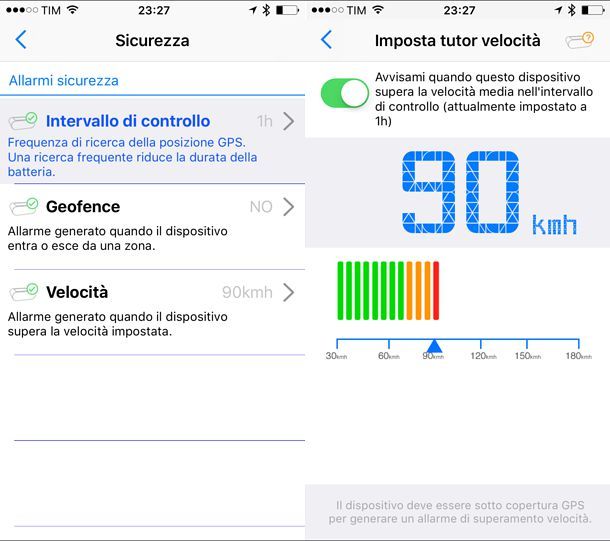
Se vuoi visualizzare lo storico di tutti gli avvisi generati dalla app TIMTag, pigia sull’icona (i) che si trova in basso a destra e seleziona l’icona Notifiche dal menu che compare. Se invece vuoi modificare il tipo di avviso da ricevere, torna nella schermata iniziale della app TIMTag e anziché selezionare il nome del tuo TIMTag SLIM, fai “tap” sull’icona dell’ingranaggio collocata in basso a sinistra. Nel menu che si apre, vai su Notifiche e metti il segno di spunta accanto al tipo di avvisi che desideri ricevere: Notifiche vocali, Notifiche musicali o Nessun avviso sonoro.
Come condividere TIMTag SLIM con altri utenti
Se vuoi, puoi condividere il tuo TIMTag SLIM con altre persone (es. dei familiari) e consentire a queste ultime di sfruttare varie funzionalità del dispositivo. Per aggiungere un nuovo utente al tuo TIMTag SLIM, apri la app TIMTag, effettua l’accesso, seleziona il nome del tracker e pigia sull’icona Dell’ingranaggio collocata in basso a sinistra.
Successivamente, vai su Utenti, premi il pulsante (+) che si trova in alto a destra e digita il numero di telefono della persona che vuoi aggiungere al tuo TIMTag SLIM o seleziona un nominativo della rubrica. Pigia quindi sul pulsante Invia invito e il gioco è fatto.
Dopo aver spedito l’invito, puoi gestire i permessi dell’utente aggiunto alla app TIMTag andando nel menu Utenti, selezionando il numero di telefono di questi ultimi e attivando o disattivando le funzioni che compaiono in basso: Locate (servizi di localizzazione), Settings (allarmi e altre impostazioni) e così via. Per eliminare l’utente pigia sull’icona Delete.
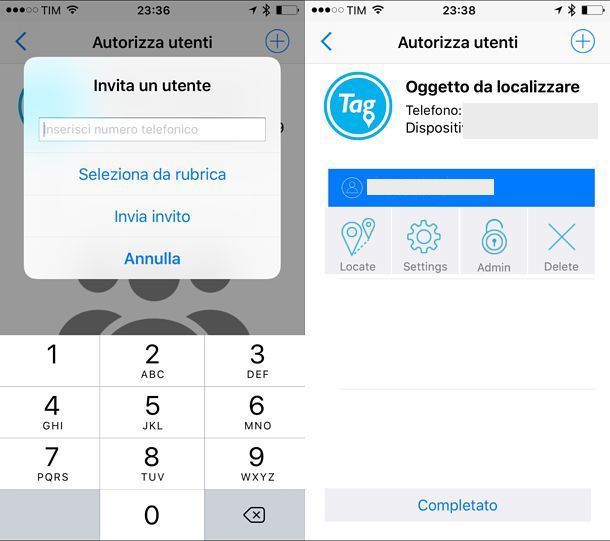
Come aggiungere nuovi TIMTag SLIM alla app TIMTag
Come già accennato in apertura del post, con la app TIMTag puoi gestire più di un TIMTag SLIM contemporaneamente. Se hai acquistato un secondo TIMTag SLIM e vuoi aggiungerlo alla app, torna nella schermata iniziale di quest’ultima e anziché selezionare il nome del tuo TIMTag SLIM, fai “tap” sulla voce Azioni collocata in basso.
Nel menu che si apre, seleziona l’icona Nuovo e digita il numero di serie del nuovo TIMTag SLIM (o scansionalo con la fotocamera dello smartphone come spiegato in precedenza).
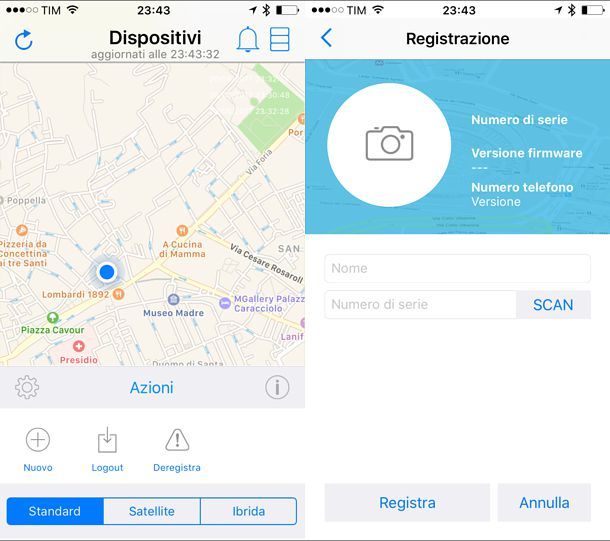
Come spegnere TIMTag SLIM
Quando non in uso, il TIMTag SLIM si può spegnere semplicemente tenendo premuto il tasto Power per circa due secondi. Il dispositivo mostrerà un LED rosso e poi, dopo qualche istante, si spegnerà.
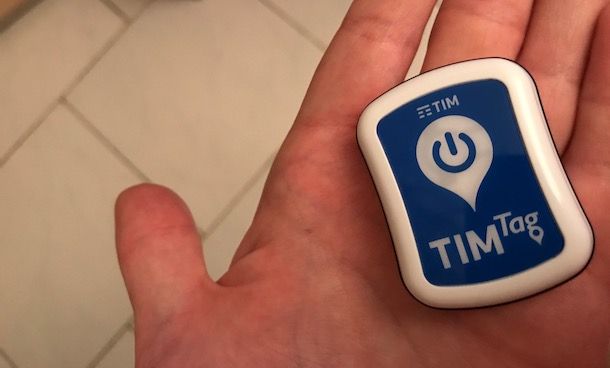
In alternativa alla pressione del tasto Power, è possibile spegnere TIMTag SLIM da remoto aprendo la app TIMTag, selezionando il nome del dispositivo e pigiando prima sulla voce Azioni che si trova in basso al centro e poi sull’icona Spegni presente nel menu che compare.
Con questo direi che è tutto. Se hai qualche altro dubbio o vuoi informazioni ancora più approfondite sul funzionamento di TIMTag SLIM, collegati al sito Internet di TIM dove puoi trovare tutte le informazioni di cui hai bisogno.
Articolo scritto in collaborazione con TIM.

Autore
Salvatore Aranzulla
Salvatore Aranzulla è il blogger e divulgatore informatico più letto in Italia. Noto per aver scoperto delle vulnerabilità nei siti di Google e Microsoft. Collabora con riviste di informatica e cura la rubrica tecnologica del quotidiano Il Messaggero. È il fondatore di Aranzulla.it, uno dei trenta siti più visitati d'Italia, nel quale risponde con semplicità a migliaia di dubbi di tipo informatico. Ha pubblicato per Mondadori e Mondadori Informatica.






